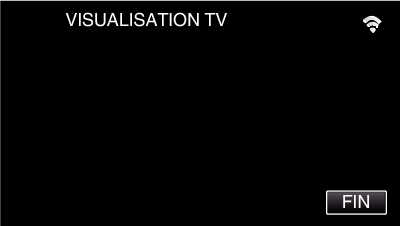Réglage (une fois le réglage effectué, commencez à partir des Opérations régulières ci-dessous.)
1Créez un code QR.
Saisissez des valeurs pour les éléments requis pour l’écran du téléviseur.
Filtrage d’adresse MAC : réglez sur “ON” si vous surveillez des images avec un appareil de téléviseur spécifique.
Ajouter l’adresse MAC : enregistrez l’adresse physique lors de la surveillance d’images avec un appareil de téléviseur spécifique. (Vous pouvez enregistrer jusqu’à 8 adresses.)
2Affichez l’écran pour lire le code QR.
Tapez “MENU”. (Opération sur cette caméra)
Le menu principal s’affiche.
Tapez l’icône “Wi-Fi” (  ).
(Opération sur cette caméra)
).
(Opération sur cette caméra)
Tapez  en bas à droite de l’écran.
(Opération sur cette caméra)
en bas à droite de l’écran.
(Opération sur cette caméra)
Tapez “REGLAGE Wi-Fi COMMUN”.
(Opération sur cette caméra)
Tapez “AJUS. DEPUIS CODE QR”.
3Lisez un code QR.
Lisez un code QR. (Opération sur cette caméra)
Tapez “OK”.
Tapez “SUIVANT” pour retourner à l’écran et lire le code QR.
Les contenus sont sauvegardés.
4Enregistrer les points d’accès (routeur LAN sans fil) à cette unité
Enregistrement Wi-Fi Protected Setup (WPS)
Tapez “MENU”. (Opération sur cette caméra)
Le menu principal s’affiche.
Tapez l’icône “Wi-Fi” (  ).
(Opération sur cette caméra)
).
(Opération sur cette caméra)
Tapez  en bas à droite de l’écran.
(Opération sur cette caméra)
en bas à droite de l’écran.
(Opération sur cette caméra)
Tapez “REGLAGE Wi-Fi COMMUN”.
(Opération sur cette caméra)
Tapez “POINTS D'ACCES”.
(Opération sur cette caméra)
Tapez “AJOUT”.
(Opération sur cette caméra)
Tapez “ENREG. FACILE WPS”.
(Opération sur cette caméra)
Activez le WPS du point d’accès (routeur LAN sans fil) en 2 minutes.
Pour activer le WPS, consultez le manuel d’utilisation de votre appareil.
Une fois l’enregistrement terminé, tapez “OK” indiqué sur l’écran de la caméra.
(Opération sur cette caméra)
Cherchez le point d’accès et sélectionnez-le dans la liste.
Sélectionnez le nom (SSID) du point d’accès (routeur LNA sans fil) et le mot de passe à l’avance.
Tapez “MENU”. (Opération sur cette caméra)
Le menu principal s’affiche.
Tapez l’icône “Wi-Fi” (  ).
(Opération sur cette caméra)
).
(Opération sur cette caméra)
Tapez  en bas à droite de l’écran.
(Opération sur cette caméra)
en bas à droite de l’écran.
(Opération sur cette caméra)
Tapez “REGLAGE Wi-Fi COMMUN”.
(Opération sur cette caméra)
Tapez “POINTS D'ACCES”.
(Opération sur cette caméra)
Tapez “AJOUT”.
(Opération sur cette caméra)
Tapez “RECHERCHER”.
(Opération sur cette caméra)
Les résultats de la recherche apparaissent sur l’écran de la caméra.
Tapez le nom (SSID) du point d’accès désiré dans la liste des résultats de recherche.
(Opération sur cette caméra)
Enregistrez un mot de passe. (Opération sur cette caméra)
Tapez sur le clavier sur l’écran pour saisir les caractères. Le caractère change à chaque contact. “ABC”, par exemple, saisissez “A” en tapant une fois, “B” en tapant deux fois ou “C” en tapant trois fois.
Tapez sur “SUPPRIMER” pour effacer un caractère.
Tapez sur “ANNULER” pour sortir.
Tapez “A/a/1” pour sélectionner le type de saisie de caractères de la lettre majuscule, minuscule, et le nombre.
Tapez sur  ou
ou  pour vous déplacer d’un espace vers la gauche ou la droite.
pour vous déplacer d’un espace vers la gauche ou la droite.
Le mot de passe n’est pas nécessaire si le routeur LAN sans fil n’est pas sécurisé.
Une fois l’enregistrement terminé, tapez “OK” indiqué sur l’écran de la caméra.
(Opération sur cette caméra)
D’autres méthodes, telles que “l’enregistrement manuel” et “l’enregistrement NIP WPS” sont aussi disponibles. Veuillez vous référer au lien suivant pour obtenir plus de détails.
Opération régulière
5Connectez le téléviseur au point d’accès.
Connectez le téléviseur compatible DLNA au point d’accès (cette fonction est également disponible pour une connexion filaire)
Pour de plus amples détails sur la connexion de votre téléviseur à un réseau Wi-Fi, veuillez-vous référer au manuel d’instructions du téléviseur en usage.
6Connexion de cette caméra au téléviseur
Tapez “MENU”. (Opération sur cette caméra)
Le menu principal s’affiche.
Tapez l’icône “Wi-Fi” (  ).
(Opération sur cette caméra)
).
(Opération sur cette caméra)
Tapez “VISUALISATION TV” (  ).
(Opération sur cette caméra)
).
(Opération sur cette caméra)
Tapez “DEMARRER” (  ).
(Opération sur cette caméra)
).
(Opération sur cette caméra)
Commencez à établir la connexion. (Opération sur cette caméra)
Une fois la connexion établie, attendez le démarrage du périphérique DLNA. (Opération sur cette caméra)
Si un grand nombre de vidéos/photos sont enregistrées sur la caméra, cela peut prendre du temps à démarrer.
Les images apparaissent sur l’écran du périphérique DLNA (Opération sur un périphérique DLNA)
À partir des instructions suivantes, effectuez les opérations sur le périphérique DLNA. Pour plus de détails sur l’utilisation de votre téléviseur, consultez le manuel d’instructions du téléviseur utilisé.
Si aucune photo ne s’affiche pendant la surveillance du téléviseur, tapez “ARRETER” pour commencer à partir de l’étape 1.
Si le téléviseur compatible DLNA utilisé ne peut pas détecter Everio, tapez “ARRETER” pour commencer à partir de l’étape 1 encore une fois.


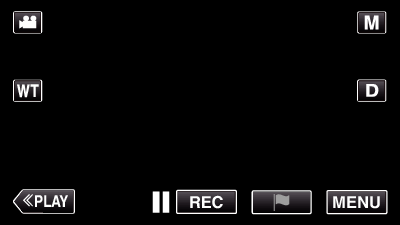
_UJDCILaupoooxz.png)
 en bas à droite de l’écran.
(Opération sur cette caméra)
en bas à droite de l’écran.
(Opération sur cette caméra)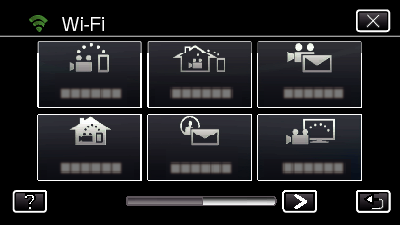
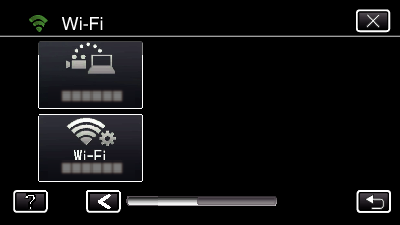
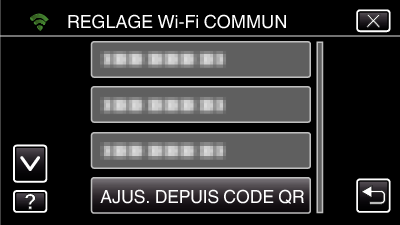
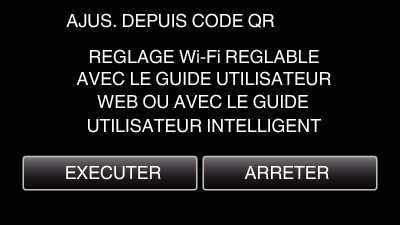
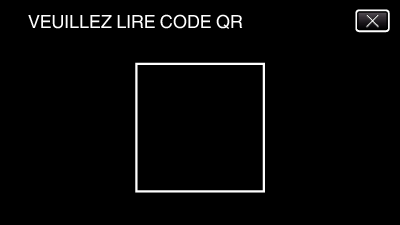
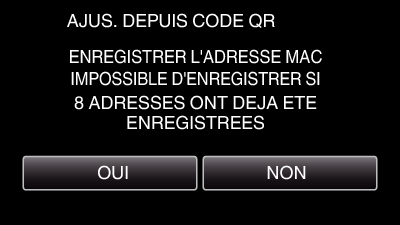
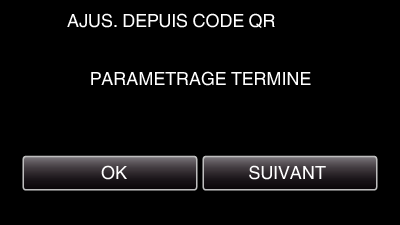
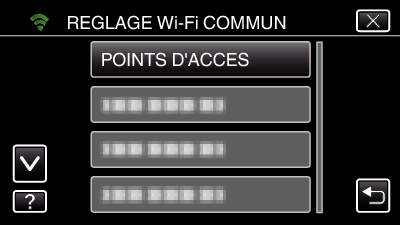
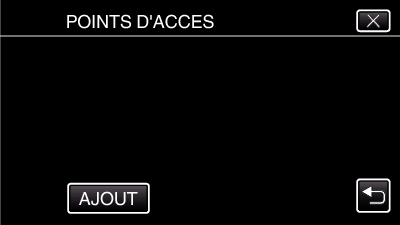
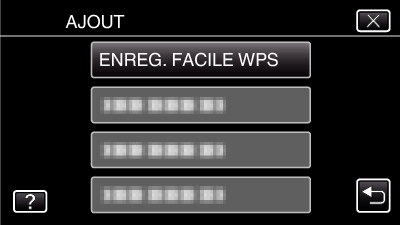
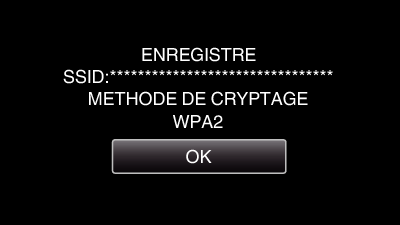
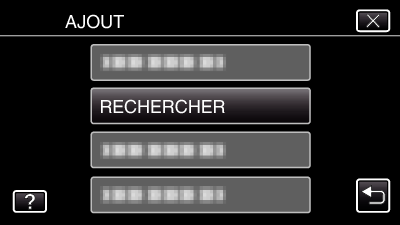
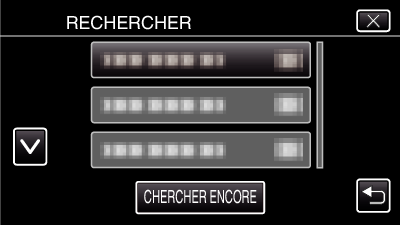
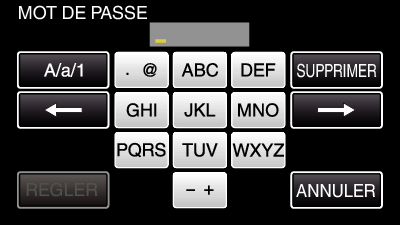
 ).
(Opération sur cette caméra)
).
(Opération sur cette caméra)